Actuellement, le lecteur MP3 comme iPod Shuffle, iPod Nano, iPod Classic reste toujours un bon choix pour écouter des musiques grâce à sa petite taille, son grand espace de stockage et la longue durée de vie de sa batterie. Vous pouvez bien profiter de vos chansons préférées sans aucune distraction sur iPod. Mais lorsque vous voulez copier et lire Apple Music sur iPod, vous recevrez un message d’erreur et ne serez pas autorisé. En effet, c’est possible de le réaliser. Lisez cet article pour savoir comment mettre de la musique Apple Music sur iPod Shuffle/Nano/Classic et iPod Touch.
CONTENU
Pourquoi les chansons d'Apple Music ne peuvent pas être copiées sur mon iPod ?
Vous avez probablement essayé de synchroniser des pistes audio Apple Music avec votre iPod, mais avez reçu un message suivant : « Les morceaux Apple Music ne peuvent pas être copiés sur un iPod ». Vous vous demandez alors pourquoi Apple ne permet pas à ses utilisateurs de mettre et lire de la musique Apple Music sur iPod shuffle/Nano/Classic et iPod Touch. Eh bien, c’est tout simplement pour protéger les droits d’auteur musique.
Comme iPod ne prend pas en charge la connexion Wi-Fi, il est impossible pour Apple de vérifier l’état d’un abonnement Apple Music sur un iPod. En désactivant Apple Music sur iPod shuffle/Nano/Classic, Apple peut s’assurer qu’aucun utilisateur ne sauvegardera des musiques téléchargées sur leur appareil après la fin d’un abonnement. C’est bien pour cela que vous ne pouvez pas mettre de la musique Apple Music sur votre iPod.
La meilleure façon de mettre de la musique Apple Music sur iPod shuffle/Nano/Classic
En général, les morceaux Apple Music sont cryptés en format M4P, protégé par DRM et donc incompatible avec plusieurs appareils dont iPod. Par conséquent, pour écouter de la musique Apple Music sur votre iPod, la première chose à faire est d’obtenir les morceaux sous les formats courants et compatibles tels que MP3, M4A, WAV, ect.
TuneFab Apple Music Converter est un meilleur convertisseur professionnel permettant de supprimer les protections DRM et convertir des chansons Apple Music en formats compatibles avec iPod Shuffle/Nano/Classic/Touch. TuneFab Apple Music Converter prend en charge les formats de sortie comme MP3, M4A, FLAC et WAV. En plus, dans sa dernière mise à jour, ce logiciel propose un lecteur web intégré. Alors, vous pouvez télécharger et convertir les chansons Apple Music sans avoir à ouvrir iTunes tout en conservant la qualité d’origine. Après la conversion, vous pourrez synchroniser Apple Music via iTunes ou un câble USB pour profiter librement des musiques Apple Music sur n’importe appareil – iPod (Shuffle, Nano, Classic, Touch), iPhone, Apple Watch, etc.
Caractéristiques principales de TuneFab Apple Music Converter
Convertir Apple Music avec la qualité d'origine ;
Débloquer les chansons cryptées d'Apple Music ;
Plusieurs formats populaires supportés : MP3, M4A, WAV et FLAC ;
Vitesse de conversion jusqu'à 5X ;
Conserver les balises ID3 et les métadonnées d'origine.
Comment convertir de la musique avec TuneFab Apple Music Converter
Étape 1. Téléchargez et installez TuneFab Apple Music Converter sur votre ordinateur. Démarrez ce convertisseur et allez dans son interface principale. Cliquez sur « Ouvrir le lecteur web de Apple » pour accéder au lecteur web intégré au logiciel.
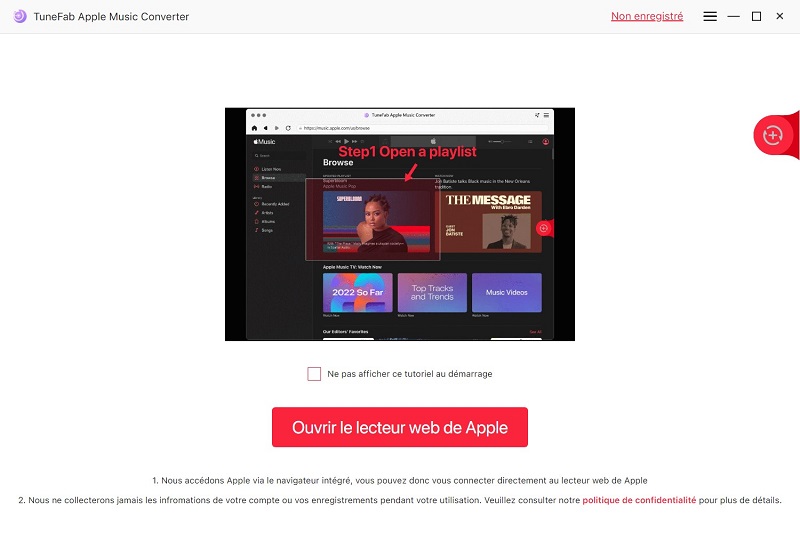
Étape 2. Connectez-vous au lecteur web intégré avec votre identifiant Apple. Vous pouvez utiliser également un compte sans abonnement à Apple Music pour y accéder.
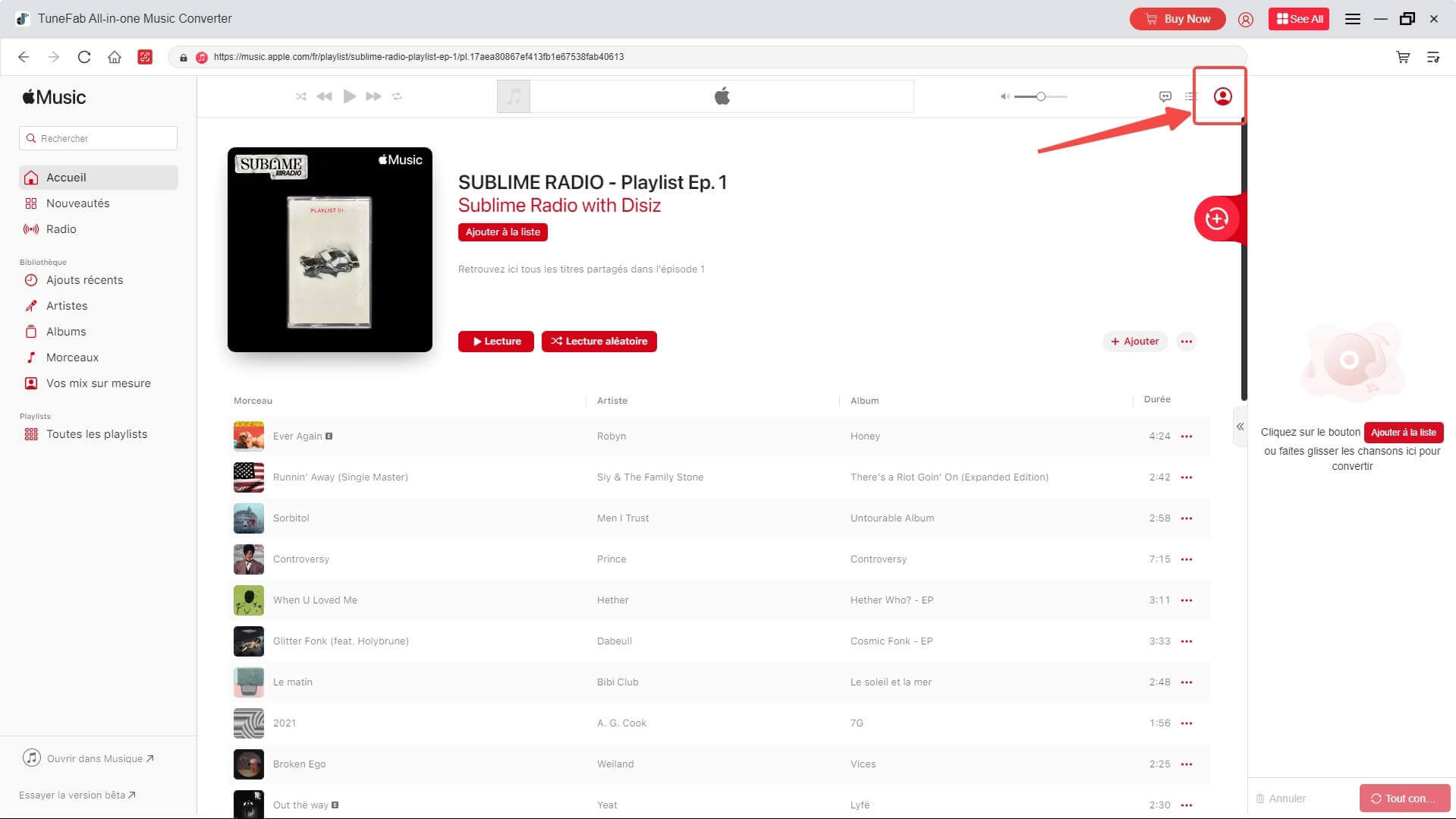
Étape 3. Sélectionnez ensuite les morceaux Apple Music que vous souhaitez mettre et lire sur iPod Shuffle/Nano/Classic/Touch. Faites-les glisser directement sur l’icône flottante rouge « + » pour ajouter les chansons la file d’attente de conversion.
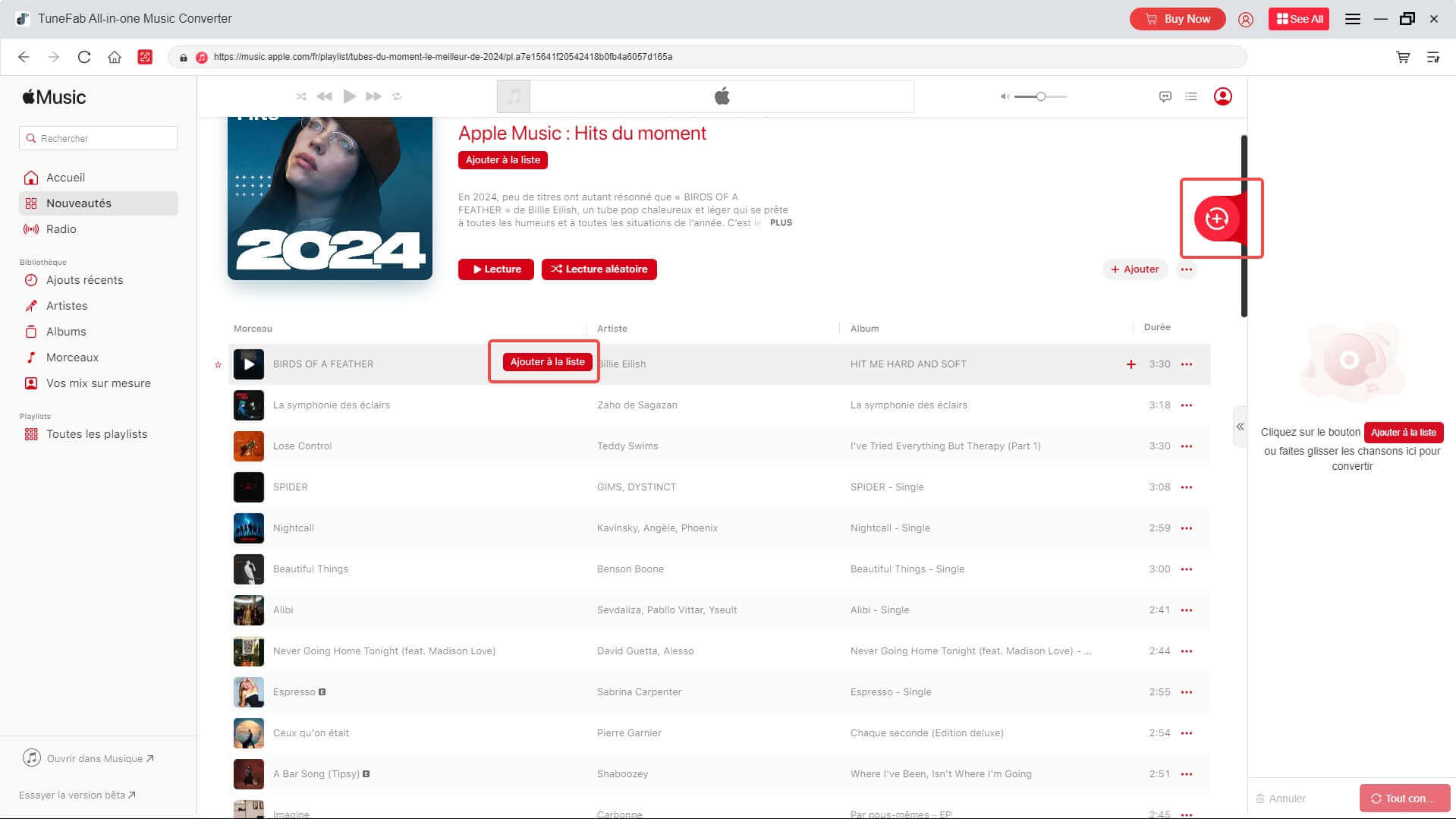
Étape 4. Dans la fenêtre de conversion, en haut à droite, sélectionnez les formats de sortie tels que MP3, M4A, WAV et FLAC dans l’option « Convertir tous les fichiers vers ». Vous pouvez ici choisir MP3, le format le plus courant qui est compatible avec plusieurs appareils.
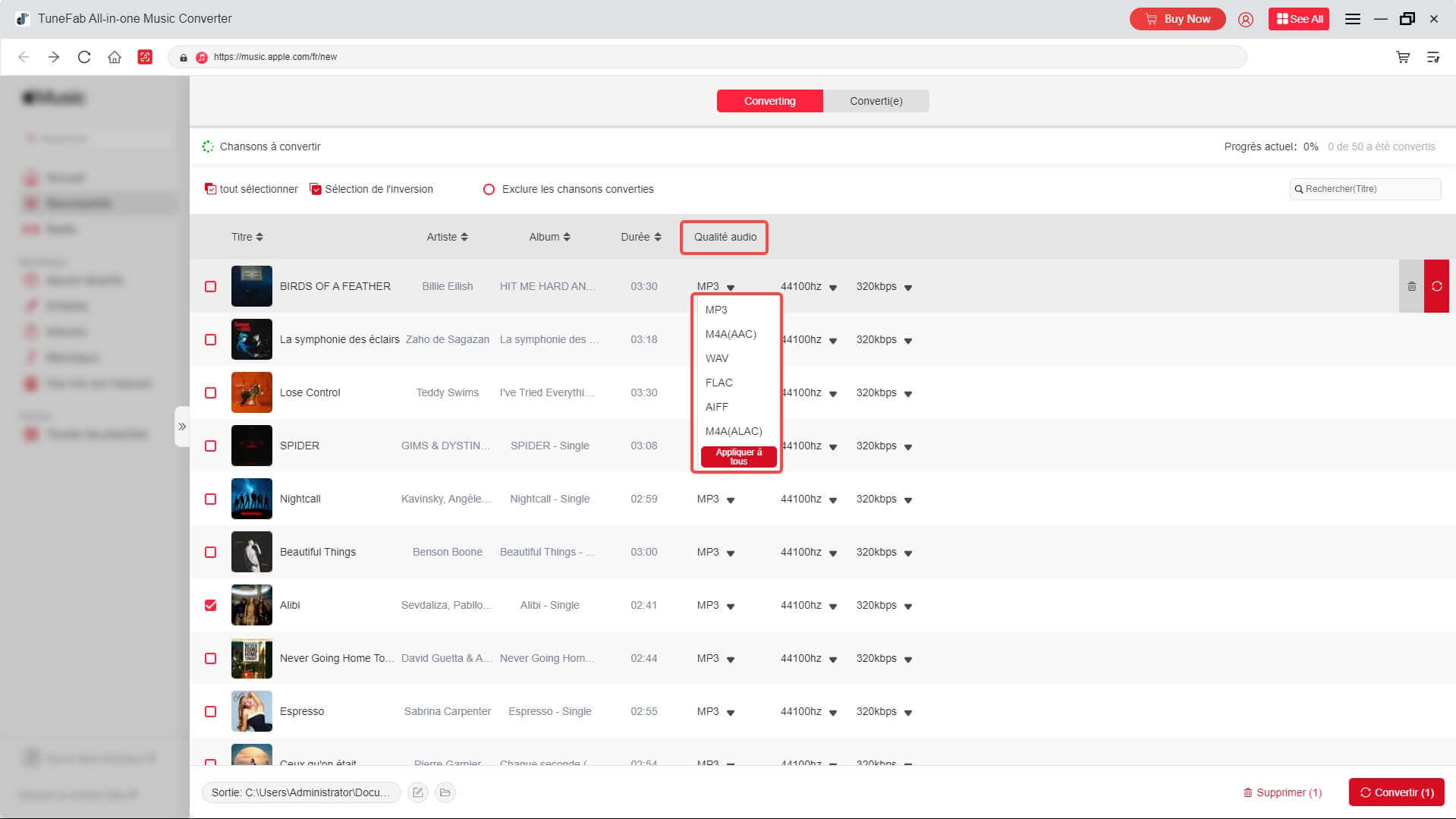
Étape 5. Cliquez sur le bouton « Tout convertir » et le programme démarrera aussitôt la conversion. Une fois la conversion terminée, vous pouvez aller dans l’onglet « Convertie » pour retrouver toutes les musiques Apple Music converties sur votre PC ou Mac.
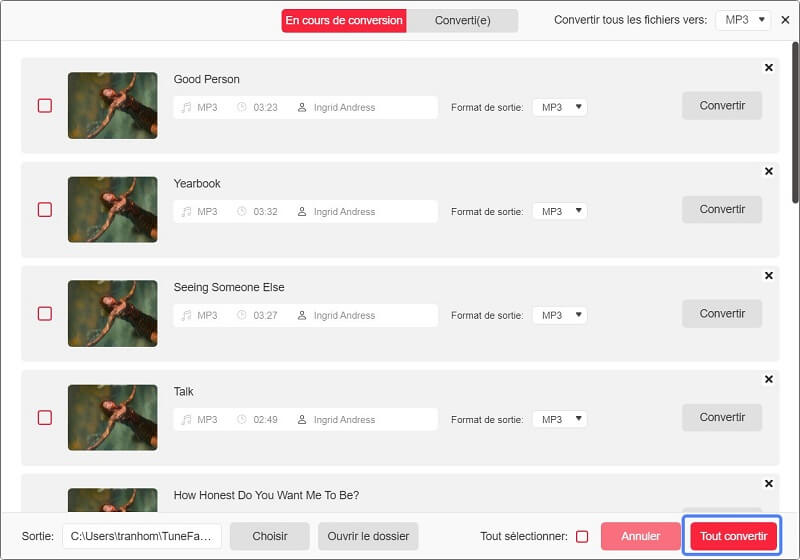
Comment transférer Apple Music vers iPod via iTunes ou câble USB
Après avoir converti et obtenu des musiques Apple Music sous format MP3, vous pouvez maintenant utiliser iTunes ou un câble USB pour les ajouter à votre iPod shuffle/Nano/Classic/Touch.
1. Transférer Apple Music vers iPod avec iTunes
Étape 1. Démarrez iTunes et créez une nouvelle liste de lecture dans iTunes. Utilisez un geste de glisser-déposer pour mettre les musiques converties dans la nouvelle liste de lecture iTunes. Puis, connectez votre iPod Shuffle/Nano/Classic à iTunes.
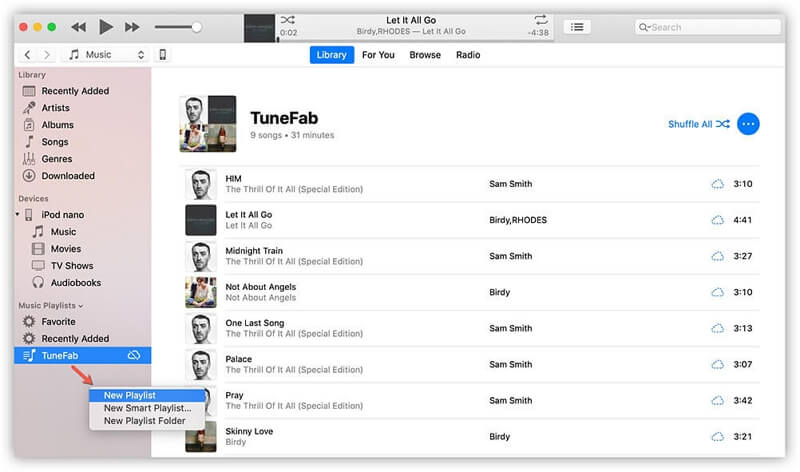
Étape 2. Allez dans Musique > Synchroniser la musique > Playlists, artistes, albums et genres sélectionnés. Dans « Playlists », cochez la nouvelle liste de lecture iTunes que vous avez créée. Ensuite, cliquez sur le bouton « Appliquer » pour démarrer la synchronisation des musiques MP3 Apple Music sur votre iPod Shuffle/Nano/Classic.
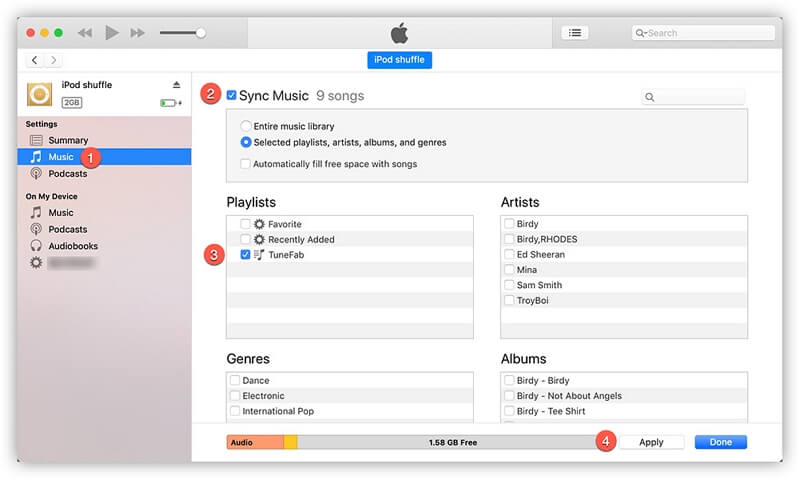
2. Transférer Apple Music vers iPod via un câble USB
Étape 1. Connectez votre iPod à l’ordinateur. Veuillez arrêter d’exécuter iTunes.
Étape 2. Dans la barre de recherche, tapez Panneau de configuration. Allez dans Apparence et personnalisation > Options de l’explorateur de fichiers > Afficher les fichiers et dossiers cachés. Sous l’option « Paramètres avancés », cochez « afficher les fichiers, dossiers et lecteurs cachés », puis cliquez sur « OK ».
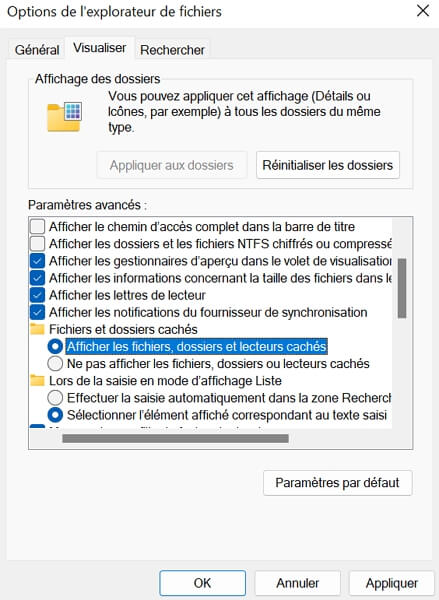
Étape 3. À partir de « Ce PC », ouvrez votre iPod et trouvez un dossier appelé « iPod _ Control ».
Étape 4. Copiez les musiques converties d’Apple Music et collez-les sur le dossier iPod.
Comment synchroniser Apple Music sur iPod Touch avec abonnement
Comme l’application Apple Music est disponible sur iPod Touch, il est plus facile de synchroniser les musiques Apple Music sur iPod Touch que sur iPod Shuffle/Nano/Classic. Si vous êtes abonné à Apple Music, vous pouvez suivre les étapes suivantes pour synchroniser facilement Apple Music sur iPod Touch.
Étape 1. Connectez-vous à Apple Music avec votre identifiant Apple sur iPod Touch.
Étape 2. Appuyez longuement sur une chanson ou une playlist et cliquez sur « Ajouter à la bibliothèque ». Vous pouvez maintenant lire les musiques Apple Music sur votre iPod Touch.
Étape 3. Si vous voulez télécharger de la musique sur iPod Touch, appuyez longuement sur la musique que vous avez ajoutée à la bibliothèque, puis cliquez sur « Télécharger ».
C’est beaucoup plus facile de synchroniser Apple Music sur iPod Touch avec abonnement. Mais si vous n’êtes pas abonné à Apple Music, il est recommandé d’utiliser le meilleur convertisseur – TuneFab Apple Music Converter pour convertir et mettre facilement et rapidement les musiques Apple Music sur votre iPod Touch.
Conclusion
Maintenant, vous avez bien appris à mettre de la musique Apple Music sur votre iPod Shuffle/Nano/Classic et iPod Touch. TuneFab Apple Music Converter permet de supprimer la protection DRM et convertir les chansons en formats compatibles avec un iPod. Pas besoin de fournir beaucoup d’effort pour écouter de la musique Apple Music sur plusieurs appareils. Téléchargez tout simplement la version d’essai gratuite du programme TuneFab Apple Music Converter et essayez-le vous-même !
4.3 / 5 (basée sur 72 notes)
All-in-One Music Converter Téléchargez toute la musique en streaming hors ligne
Convertisseur SoundCloud Téléchargez SoundCloud Music en MP3
Spotify Music Converter Convertir les chansons Spotify Ogg en MP3
 Amazon Music Converter
Télécharger Amazon Music
Prime/Illimité/HD
Amazon Music Converter
Télécharger Amazon Music
Prime/Illimité/HD
Apple Music Converter Convertir Apple Music en MP3
YouTube Music Converter Téléchargez YouTube Music en MP3
Deezer Music Converter Convertir les listes de lecture Deezer en MP3
Audible Converter Convertir Audible AA/AAX protégé en MP3




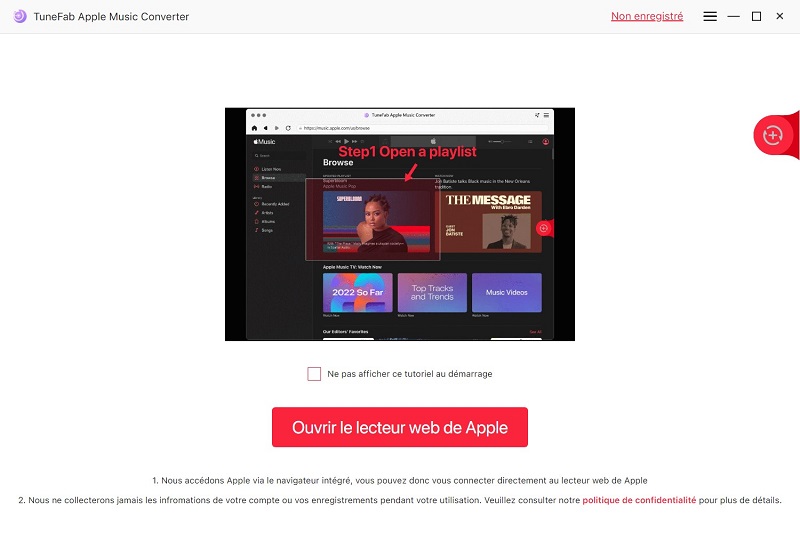
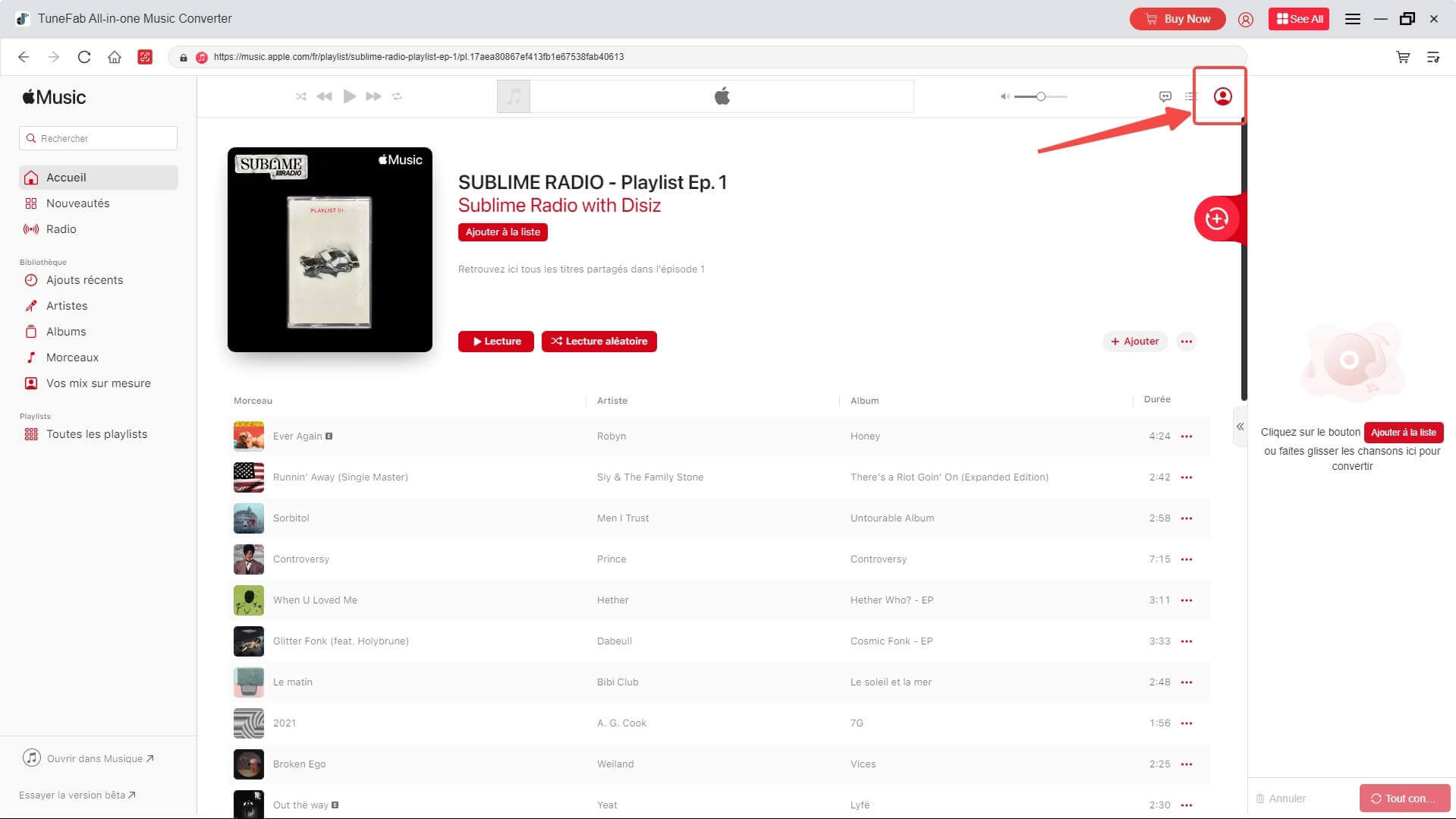
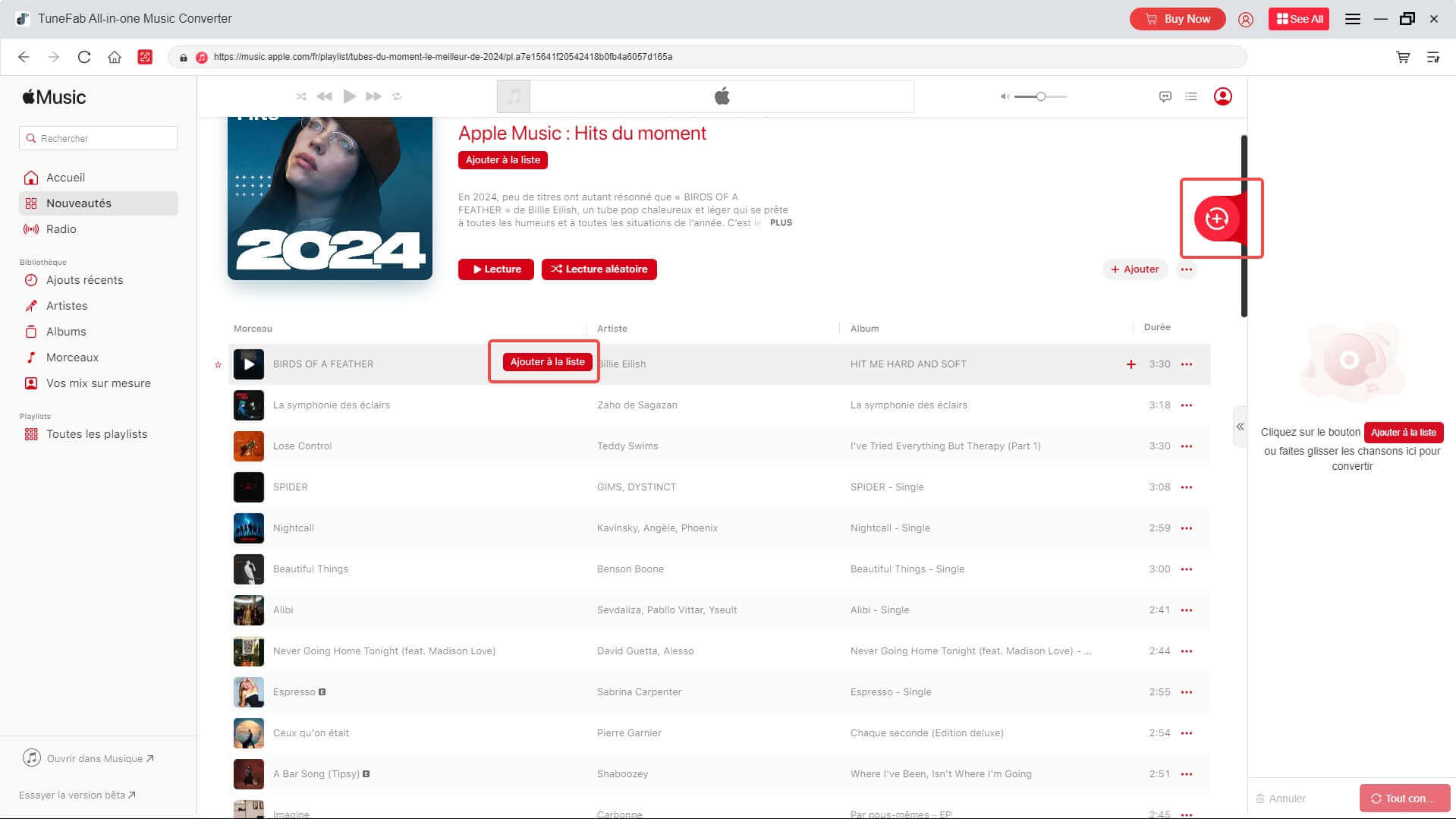
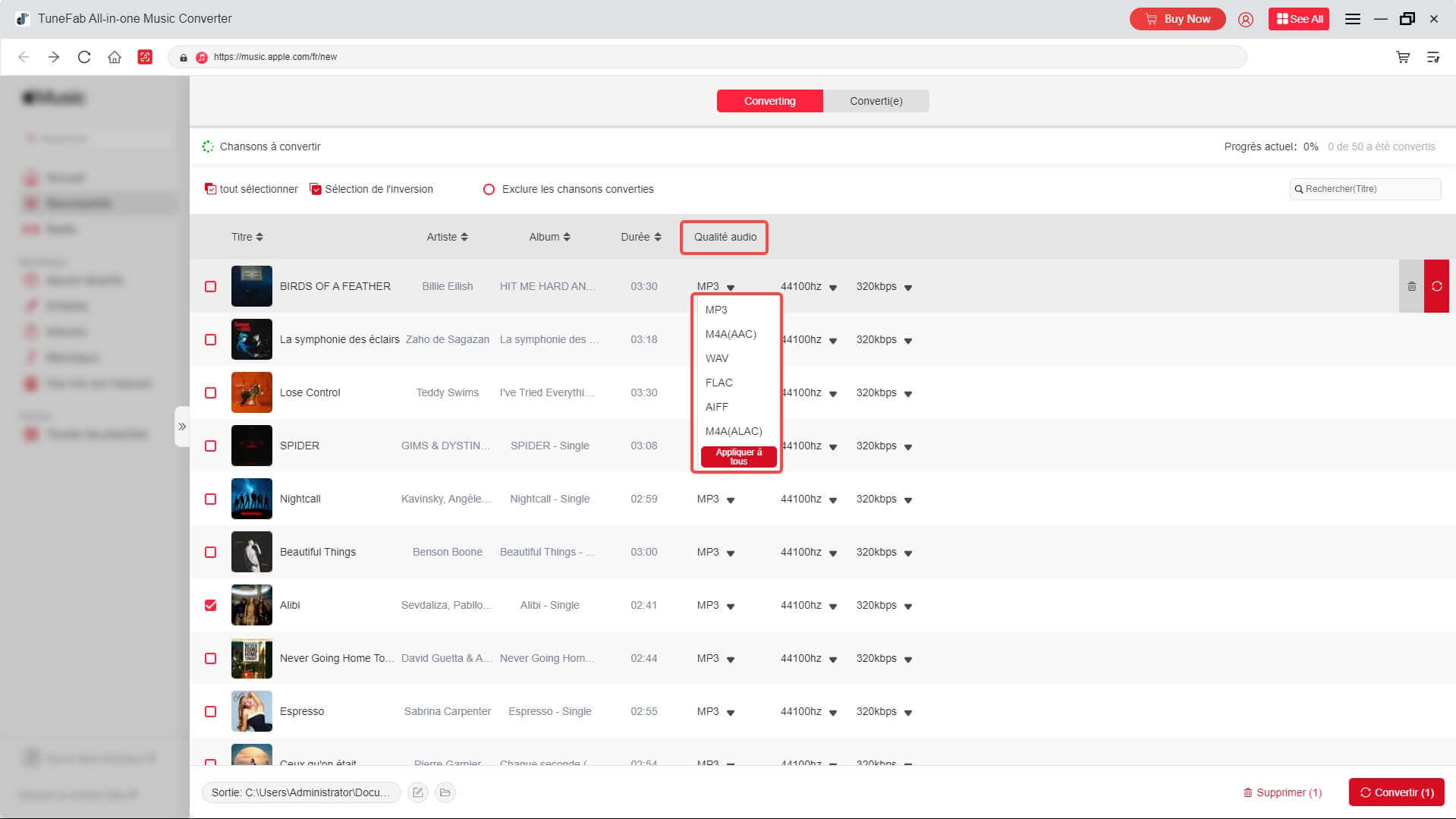
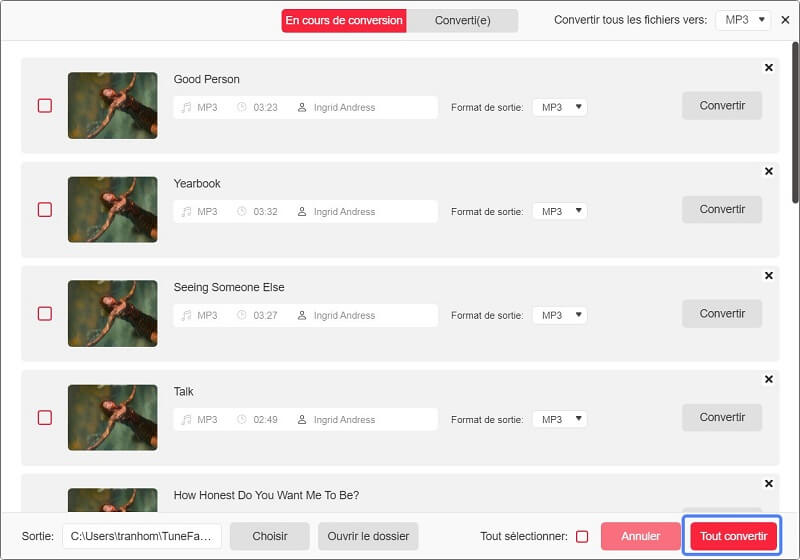
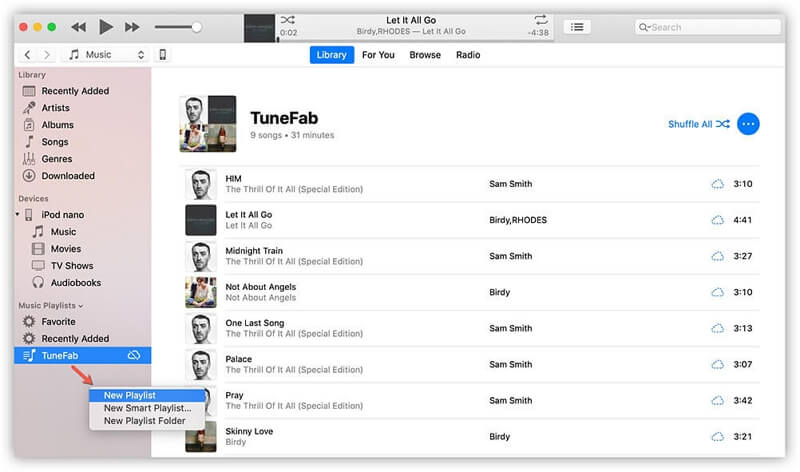
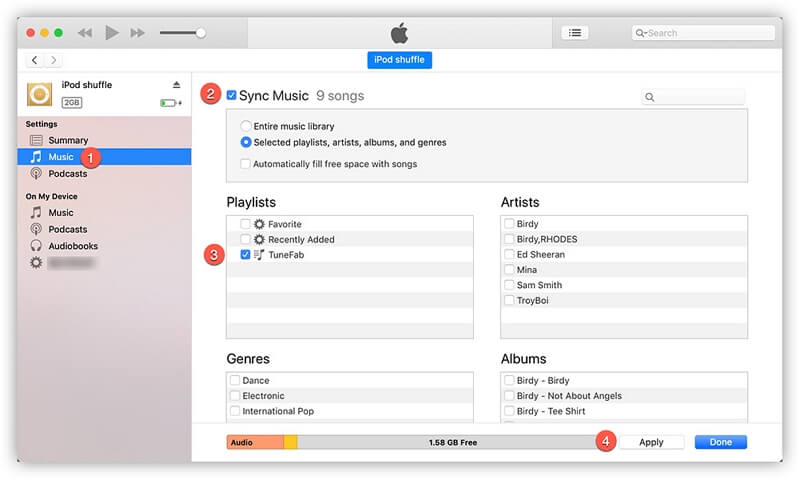
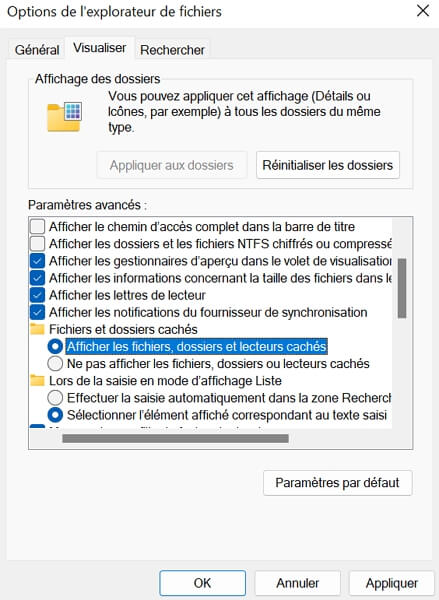






Commentaires(0)